Avec la portabilité de l'iPhone et de l'iPad et son superbe écran clair, vous pouvez être enclin à regarder vos films, séries télévisées et autres vidéos à partir de ces appareils mobiles. Cependant, le faire n'est pas aussi simple que cela puisse paraître. Les fichiers vidéo doivent d'abord être convertis et formatés pour correspondre à l'écran de votre iPhone ou iPad. Ensuite, ils doivent être transférés sur vos appareils mobiles via iTunes. Les deux étapes demandent du temps et des efforts, sans parler de la quantité d'espace que prennent les fichiers vidéo de vos appareils mobiles. Avec Air Playit, vous pouvez profiter des avantages de regarder des vidéos depuis votre iPhone ou iPad sans avoir à vous soucier de les convertir et de les déplacer. Air Playit peut convertir votre PC en un serveur multimédia, vous permettant de diffuser directement vos films, séries TV et autres vidéos sur vos appareils mobiles instantanément. Vous aurez accès à toutes vos vidéos immédiatement, et elles ne prendront aucun espace sur vos appareils mobiles.
Première partie de trois:
Configuration du serveur Air Playit sur votre PC
-
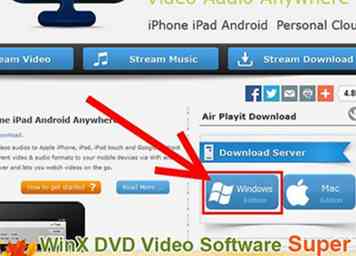 1 Téléchargez Air Playit Server. Rendez-vous sur http://www.airplayit.com et cliquez sur le bouton «Windows» sous la section «Téléchargement Air Playit» de la page Web. Vous téléchargez le fichier de configuration du serveur Air Playit. Le téléchargement commencera et stockera le fichier sur votre ordinateur.
1 Téléchargez Air Playit Server. Rendez-vous sur http://www.airplayit.com et cliquez sur le bouton «Windows» sous la section «Téléchargement Air Playit» de la page Web. Vous téléchargez le fichier de configuration du serveur Air Playit. Le téléchargement commencera et stockera le fichier sur votre ordinateur. -
 2 Installez Air Playit Server. Localisez le fichier d'installation sur votre ordinateur. Le nom de fichier est «airplayitserver_setup.exe». Double-cliquez sur ce fichier pour lancer l'installation.
2 Installez Air Playit Server. Localisez le fichier d'installation sur votre ordinateur. Le nom de fichier est «airplayitserver_setup.exe». Double-cliquez sur ce fichier pour lancer l'installation. -
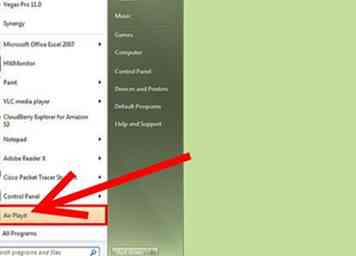 3 Exécutez Air Playit Server. Ouvrez le menu Démarrer et recherchez le dossier Air Playit. Ouvrez le raccourci du programme à partir de là.
3 Exécutez Air Playit Server. Ouvrez le menu Démarrer et recherchez le dossier Air Playit. Ouvrez le raccourci du programme à partir de là. -
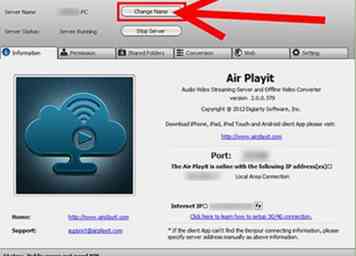 4 Identifiez le nom du serveur. Sur l'interface de l'application, cliquez sur le bouton «Modifier le nom» à côté du champ «Nom du serveur». Saisissez le nom de votre PC afin de pouvoir l'identifier correctement depuis l'application sur votre iPhone ou iPad.
4 Identifiez le nom du serveur. Sur l'interface de l'application, cliquez sur le bouton «Modifier le nom» à côté du champ «Nom du serveur». Saisissez le nom de votre PC afin de pouvoir l'identifier correctement depuis l'application sur votre iPhone ou iPad. -
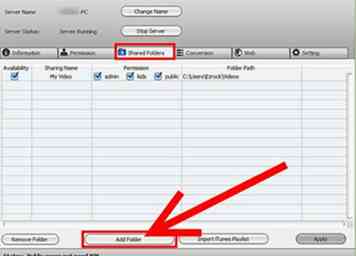 5 Ajouter un dossier Les dossiers dans lesquels se trouvent vos fichiers vidéo doivent être ajoutés à l'application pour pouvoir les surveiller et y accéder.
5 Ajouter un dossier Les dossiers dans lesquels se trouvent vos fichiers vidéo doivent être ajoutés à l'application pour pouvoir les surveiller et y accéder. - Cliquez sur l'onglet «Dossiers partagés» pour afficher la liste des dossiers visibles par Air Playit Server.
- Cliquez sur le bouton "Ajouter un dossier" dans le menu inférieur.
- Naviguez dans votre répertoire de fichiers et sélectionnez le dossier contenant les vidéos que vous souhaitez diffuser.
- Répétez cette étape pour tous les dossiers contenant les fichiers vidéo que vous souhaitez diffuser.
-
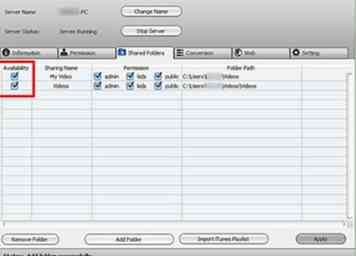 6 Définir la disponibilité Après avoir identifié tous les dossiers partagés, définissez les disponibilités correspondantes en cochant la case située dans la colonne Disponibilité.
6 Définir la disponibilité Après avoir identifié tous les dossiers partagés, définissez les disponibilités correspondantes en cochant la case située dans la colonne Disponibilité. - Tous les dossiers partagés cochés seront disponibles pour la diffusion.
-
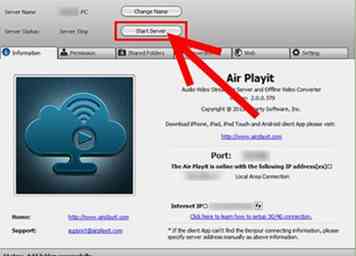 7 Démarrer le serveur. Après avoir configuré vos dossiers partagés, vous êtes maintenant prêt à faire de votre PC un serveur multimédia. Cliquez sur le bouton "Démarrer le serveur" à côté du champ "Statut du serveur" situé en haut de l'application.
7 Démarrer le serveur. Après avoir configuré vos dossiers partagés, vous êtes maintenant prêt à faire de votre PC un serveur multimédia. Cliquez sur le bouton "Démarrer le serveur" à côté du champ "Statut du serveur" situé en haut de l'application. - Le statut du serveur passera à «Server running». Une fois que ceci est affiché, votre PC est maintenant un serveur multimédia et accessible à votre iPhone ou iPad.
Deuxième partie de trois:
Configuration du client Air Playit App sur iPhone ou iPad
-
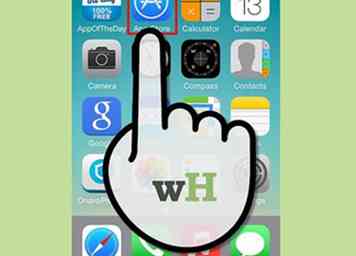 1 Lancez App Store. Appuyez sur l'App Store sur votre iPad pour le lancer.
1 Lancez App Store. Appuyez sur l'App Store sur votre iPad pour le lancer. -
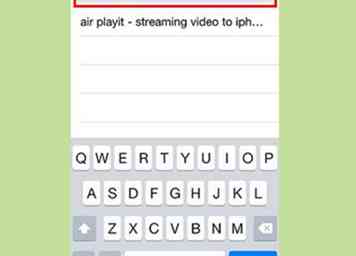 2 Recherchez l'application Air Playit. Tapez "Air Playit" dans le champ de recherche et appuyez sur le bouton Rechercher.
2 Recherchez l'application Air Playit. Tapez "Air Playit" dans le champ de recherche et appuyez sur le bouton Rechercher. -
 3 Téléchargez Air Playit. Localisez la bonne application et appuyez dessus. Téléchargez-le sur votre appareil en appuyant sur le bouton «Installer» à côté de l'application.
3 Téléchargez Air Playit. Localisez la bonne application et appuyez dessus. Téléchargez-le sur votre appareil en appuyant sur le bouton «Installer» à côté de l'application. - L'application est gratuite.
-
 4 Lancez Air Playit. Localisez l'application sur votre appareil mobile. Son icône d'application contient un nuage avec un bouton de lecture à l'intérieur. Appuyez dessus pour le lancer.
4 Lancez Air Playit. Localisez l'application sur votre appareil mobile. Son icône d'application contient un nuage avec un bouton de lecture à l'intérieur. Appuyez dessus pour le lancer.
Troisième partie de trois:
Vidéos en streaming via Air Playit
-
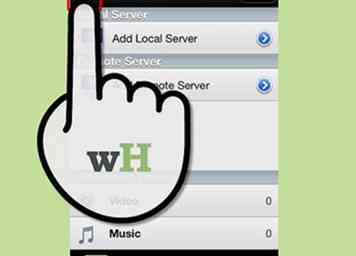 1 Recherchez le serveur local. Sur l'écran principal, appuyez sur l'icône Plus située dans la barre d'outils de l'en-tête. Tous les serveurs de médias détectés par l'application seront répertoriés ici. Trouvez votre serveur PC en utilisant le nom que vous lui avez donné à l'étape 4 de la partie 1.
1 Recherchez le serveur local. Sur l'écran principal, appuyez sur l'icône Plus située dans la barre d'outils de l'en-tête. Tous les serveurs de médias détectés par l'application seront répertoriés ici. Trouvez votre serveur PC en utilisant le nom que vous lui avez donné à l'étape 4 de la partie 1. -
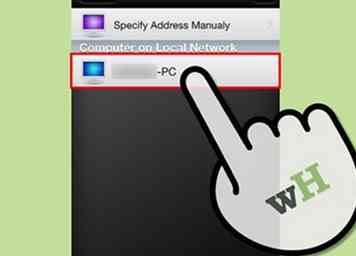 2 Sélectionnez le serveur PC. Appuyez sur sur votre serveur multimédia PC. Il sera ajouté sous la section Serveur local.
2 Sélectionnez le serveur PC. Appuyez sur sur votre serveur multimédia PC. Il sera ajouté sous la section Serveur local. - Votre PC et votre iPhone ou iPad doivent tous deux se trouver sur le même réseau Wi-Fi sous le même nom SSID ou réseau. Si ce n'est pas le cas, vous ne pourrez pas les connecter.
-
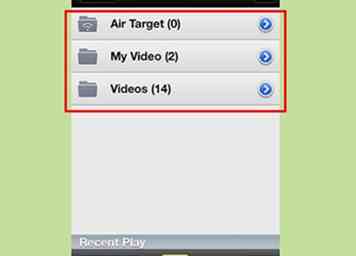 3 Sélectionnez la vidéo. Appuyez sur sur le serveur multimédia de votre PC à partir de la section Serveur local. Vous serez amené aux dossiers partagés à partir de celui-ci. Ce sont les dossiers que vous avez configurés à partir de la partie 1, qui contient vos fichiers vidéo et que vous avez rendus accessibles.
3 Sélectionnez la vidéo. Appuyez sur sur le serveur multimédia de votre PC à partir de la section Serveur local. Vous serez amené aux dossiers partagés à partir de celui-ci. Ce sont les dossiers que vous avez configurés à partir de la partie 1, qui contient vos fichiers vidéo et que vous avez rendus accessibles. - Appuyez sur le dossier contenant la vidéo que vous souhaitez lire. Tous les fichiers vidéo du dossier seront affichés, avec leurs noms, temps de lecture et tailles de fichiers.
- Appuyez sur la vidéo que vous souhaitez lire.
- 4 Voir la vidéo. La vidéo sélectionnée sera chargée sur votre écran. Appuyez sur le bouton «Play» pour commencer à jouer. La vidéo sera juste un tampon pour un peu et il va commencer à jouer peu de temps après. Une fois qu'il commence à jouer, vous ne remarquerez aucune mise en mémoire tampon ou décalage.

 Minotauromaquia
Minotauromaquia
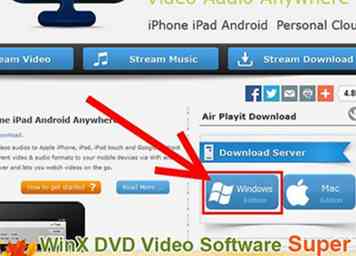 1 Téléchargez Air Playit Server. Rendez-vous sur http://www.airplayit.com et cliquez sur le bouton «Windows» sous la section «Téléchargement Air Playit» de la page Web. Vous téléchargez le fichier de configuration du serveur Air Playit. Le téléchargement commencera et stockera le fichier sur votre ordinateur.
1 Téléchargez Air Playit Server. Rendez-vous sur http://www.airplayit.com et cliquez sur le bouton «Windows» sous la section «Téléchargement Air Playit» de la page Web. Vous téléchargez le fichier de configuration du serveur Air Playit. Le téléchargement commencera et stockera le fichier sur votre ordinateur.  2 Installez Air Playit Server. Localisez le fichier d'installation sur votre ordinateur. Le nom de fichier est «airplayitserver_setup.exe». Double-cliquez sur ce fichier pour lancer l'installation.
2 Installez Air Playit Server. Localisez le fichier d'installation sur votre ordinateur. Le nom de fichier est «airplayitserver_setup.exe». Double-cliquez sur ce fichier pour lancer l'installation. 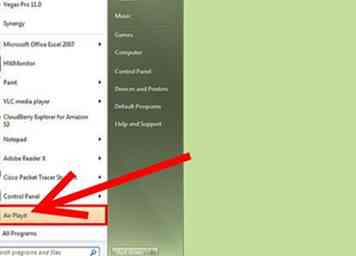 3 Exécutez Air Playit Server. Ouvrez le menu Démarrer et recherchez le dossier Air Playit. Ouvrez le raccourci du programme à partir de là.
3 Exécutez Air Playit Server. Ouvrez le menu Démarrer et recherchez le dossier Air Playit. Ouvrez le raccourci du programme à partir de là. 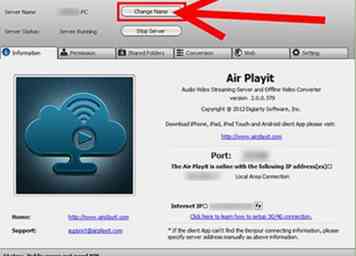 4 Identifiez le nom du serveur. Sur l'interface de l'application, cliquez sur le bouton «Modifier le nom» à côté du champ «Nom du serveur». Saisissez le nom de votre PC afin de pouvoir l'identifier correctement depuis l'application sur votre iPhone ou iPad.
4 Identifiez le nom du serveur. Sur l'interface de l'application, cliquez sur le bouton «Modifier le nom» à côté du champ «Nom du serveur». Saisissez le nom de votre PC afin de pouvoir l'identifier correctement depuis l'application sur votre iPhone ou iPad. 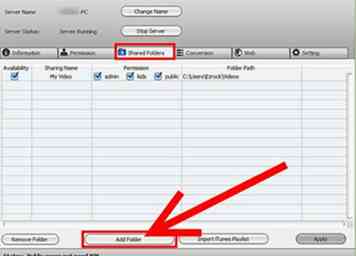 5 Ajouter un dossier Les dossiers dans lesquels se trouvent vos fichiers vidéo doivent être ajoutés à l'application pour pouvoir les surveiller et y accéder.
5 Ajouter un dossier Les dossiers dans lesquels se trouvent vos fichiers vidéo doivent être ajoutés à l'application pour pouvoir les surveiller et y accéder. 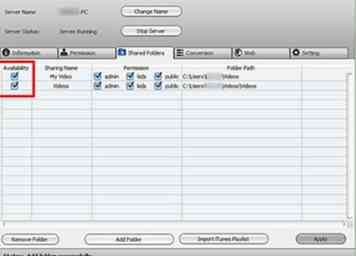 6 Définir la disponibilité Après avoir identifié tous les dossiers partagés, définissez les disponibilités correspondantes en cochant la case située dans la colonne Disponibilité.
6 Définir la disponibilité Après avoir identifié tous les dossiers partagés, définissez les disponibilités correspondantes en cochant la case située dans la colonne Disponibilité. 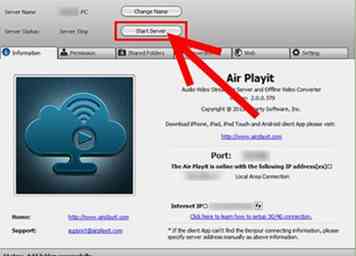 7 Démarrer le serveur. Après avoir configuré vos dossiers partagés, vous êtes maintenant prêt à faire de votre PC un serveur multimédia. Cliquez sur le bouton "Démarrer le serveur" à côté du champ "Statut du serveur" situé en haut de l'application.
7 Démarrer le serveur. Après avoir configuré vos dossiers partagés, vous êtes maintenant prêt à faire de votre PC un serveur multimédia. Cliquez sur le bouton "Démarrer le serveur" à côté du champ "Statut du serveur" situé en haut de l'application. 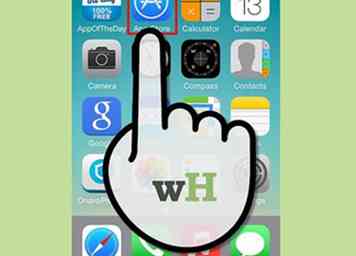 1 Lancez App Store. Appuyez sur l'App Store sur votre iPad pour le lancer.
1 Lancez App Store. Appuyez sur l'App Store sur votre iPad pour le lancer. 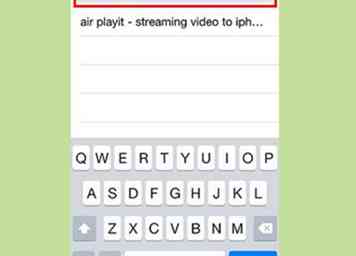 2 Recherchez l'application Air Playit. Tapez "Air Playit" dans le champ de recherche et appuyez sur le bouton Rechercher.
2 Recherchez l'application Air Playit. Tapez "Air Playit" dans le champ de recherche et appuyez sur le bouton Rechercher.  3 Téléchargez Air Playit. Localisez la bonne application et appuyez dessus. Téléchargez-le sur votre appareil en appuyant sur le bouton «Installer» à côté de l'application.
3 Téléchargez Air Playit. Localisez la bonne application et appuyez dessus. Téléchargez-le sur votre appareil en appuyant sur le bouton «Installer» à côté de l'application.  4 Lancez Air Playit. Localisez l'application sur votre appareil mobile. Son icône d'application contient un nuage avec un bouton de lecture à l'intérieur. Appuyez dessus pour le lancer.
4 Lancez Air Playit. Localisez l'application sur votre appareil mobile. Son icône d'application contient un nuage avec un bouton de lecture à l'intérieur. Appuyez dessus pour le lancer. 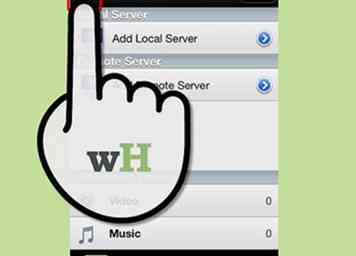 1 Recherchez le serveur local. Sur l'écran principal, appuyez sur l'icône Plus située dans la barre d'outils de l'en-tête. Tous les serveurs de médias détectés par l'application seront répertoriés ici. Trouvez votre serveur PC en utilisant le nom que vous lui avez donné à l'étape 4 de la partie 1.
1 Recherchez le serveur local. Sur l'écran principal, appuyez sur l'icône Plus située dans la barre d'outils de l'en-tête. Tous les serveurs de médias détectés par l'application seront répertoriés ici. Trouvez votre serveur PC en utilisant le nom que vous lui avez donné à l'étape 4 de la partie 1. 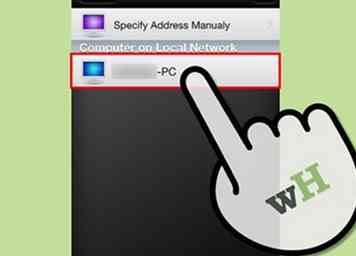 2 Sélectionnez le serveur PC. Appuyez sur sur votre serveur multimédia PC. Il sera ajouté sous la section Serveur local.
2 Sélectionnez le serveur PC. Appuyez sur sur votre serveur multimédia PC. Il sera ajouté sous la section Serveur local. 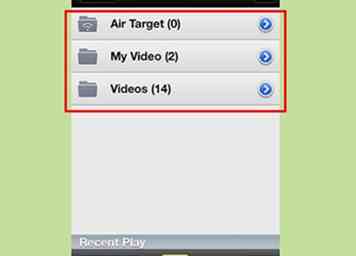 3 Sélectionnez la vidéo. Appuyez sur sur le serveur multimédia de votre PC à partir de la section Serveur local. Vous serez amené aux dossiers partagés à partir de celui-ci. Ce sont les dossiers que vous avez configurés à partir de la partie 1, qui contient vos fichiers vidéo et que vous avez rendus accessibles.
3 Sélectionnez la vidéo. Appuyez sur sur le serveur multimédia de votre PC à partir de la section Serveur local. Vous serez amené aux dossiers partagés à partir de celui-ci. Ce sont les dossiers que vous avez configurés à partir de la partie 1, qui contient vos fichiers vidéo et que vous avez rendus accessibles.